Page 1
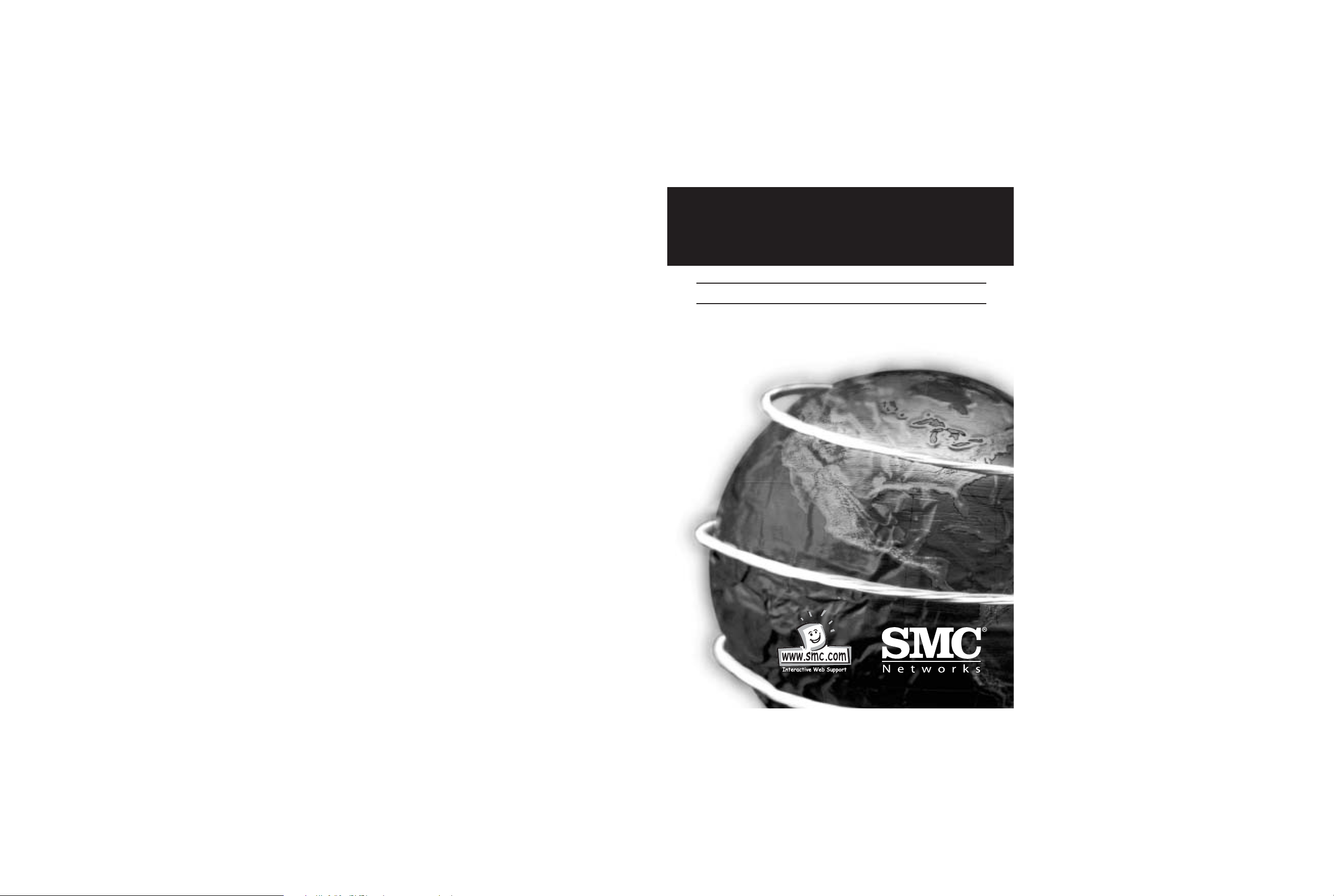
SMC Barricade
™
Routers
Käyttöopas
SMC7004BR
V1.0
Page 2
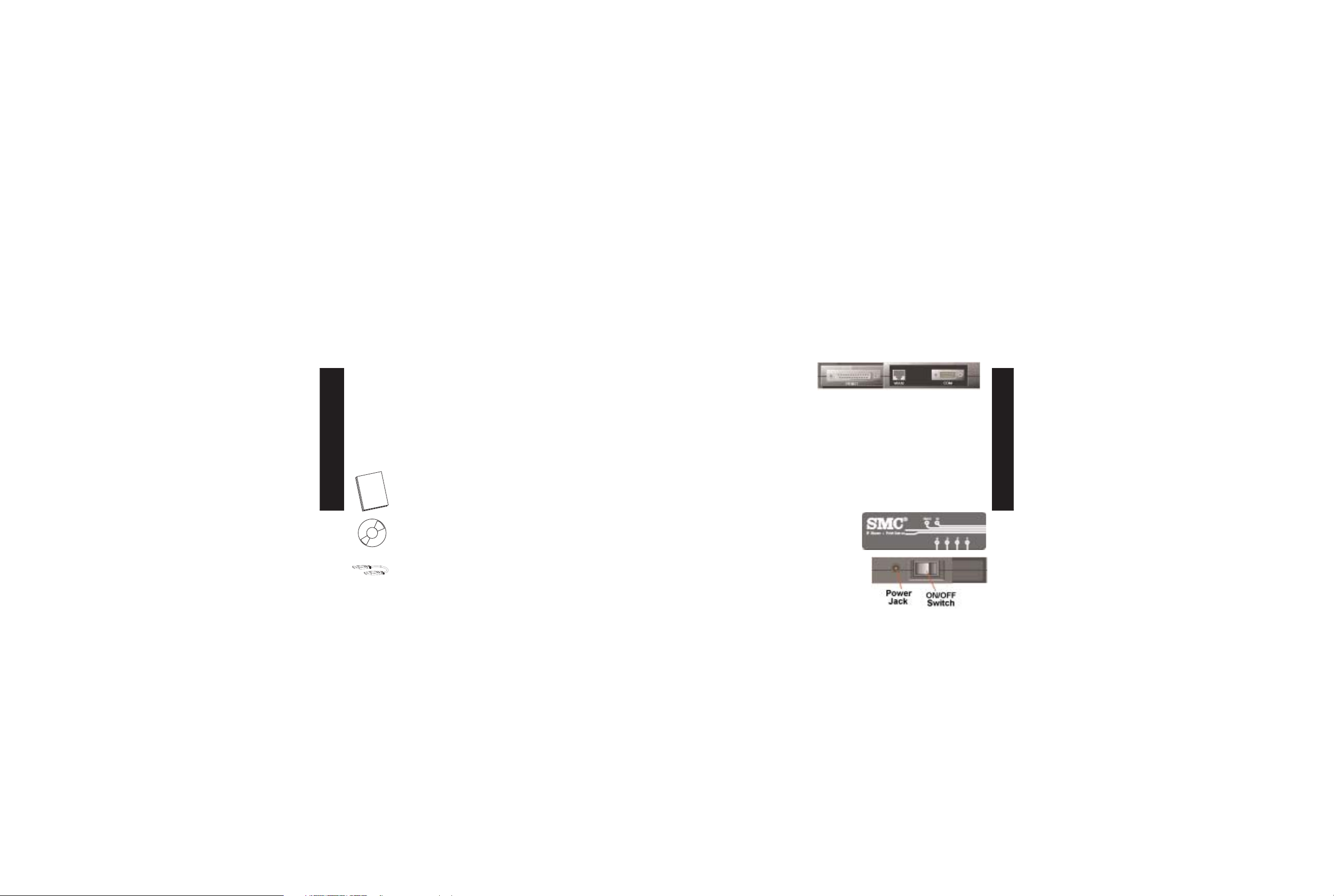
Onnittelemme! Olet valinnut SMC BarricadeTM-reitittimen.
SMC Barricade on laajakaistareititin, jolla voit hallita Internetyhteydet, verkon turvallisuuden, sekä useiden käyttäjien välisen
oheislaitteiden käytön. Barricade-reitittimen asentaminen on
helppoa, myös aloittelijoille. Verkkoammattilaisille se tarjoaa
helppokäyttöisiä lisäominaisuuksia. Näistä saat lisäominaisuuksista
saat yksityiskohtaisempaa tietoa tutustumalla käyttöoppaaseen.
Kiitämme Sinua SMC-tuotteen valinnasta. Tulet varmasti
nauttimaan SMC Barricade-reitittimen monipuolisista
ominaisuuksista.
Tämä pakkaus sisältää:
SMC Barricade-reitittimen
Virtalaitteen
Tämän pika-asennusoppaan
Asennus CD-levyn
Category 5 Fast Ethernet-kaapelin
Laitteistoasetukset
1. Tietokoneiden kytkeminen: kytke kaikki
tietokoneet Barricade-reitittimen portteihin
1-4, 1-7, tai 1-15, riippuen siitä mikä
Barricade-reititin on kyseessä. Jos tietokoneita on
enemmän kuin portteja, käytä keskittimiä tai
verkkokytkimiä ja kytke muut tietokoneet
niiden kautta.
2. Kaapelimodeemien ja DSL-modeemien kytkeminen:
Kytke kaapeli tai DSLmodeemi WAN verkkoporttiin .
3. Soittosarjamodeemien kytkeminen: Kytke ulkoinen modeemi
tai ISDN-modeemi COM-porttiin.
4. Tulostimen kytkeminen (valinnainen): Kytke tulostin PRINT-
porttiin käyttämällä tavallista rinnakkaistulostinkaapelia.
5. Virtajohto: Kytke verkkolaitteen
virtajohto paikalleen ja käynnistä
Barricade ON/OFF -kytkimestä.
Itsetestauksen jälkeen M1-valo
vilkkuu sekunnin välein
normaalissa toiminnassa.
Suomi
Suomi
Page 3
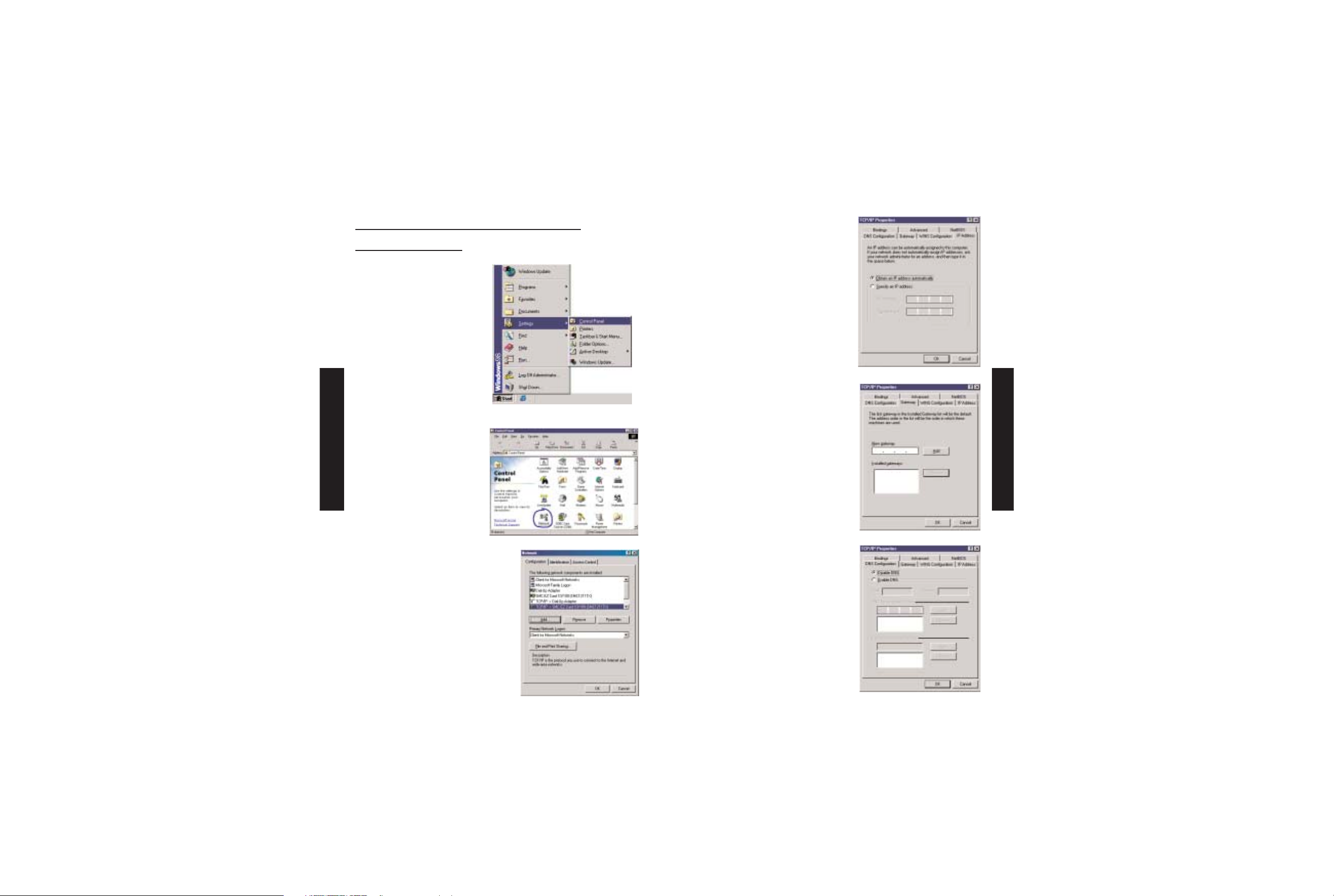
4. Valitse taulu “IP-osoite “.
Napsauta “Hae IP-osoite
automaattisesti”.
5. Valitse taulu “Yhdyskäytävä”.
Jos kohdassa “Asennetut
yhdyskäytävät” on yhdyskäytäviä,
valitse ne kaikki ja napsauta
“Poista”.
6. Valitse taulu “DNS-kokoonpano”
ja valitse “Poista DNS käytöstä”.
Napsauta “OK”.
Suomi
Suomi
Tietokoneen asetukset Windows 95/98/Me
käyttöjärjestelmissä
1. Napsauta “Käynnistä”painiketta Windowstyöpöydällä. Valitse
“Asetukset” ja sen jälkeen
“Ohjauspaneeli”.
2. “Ohjauspaneelissa”
kaksoisnapsauta
“Verkko”-kuvaketta.
3. Kaksoisnapsauta “Verkko”-ikkunan
taulussa “Kokoonpano” kohtaa
“TCP/IP”, jossa verkko- korttisi
tiedot ovat.
Page 4
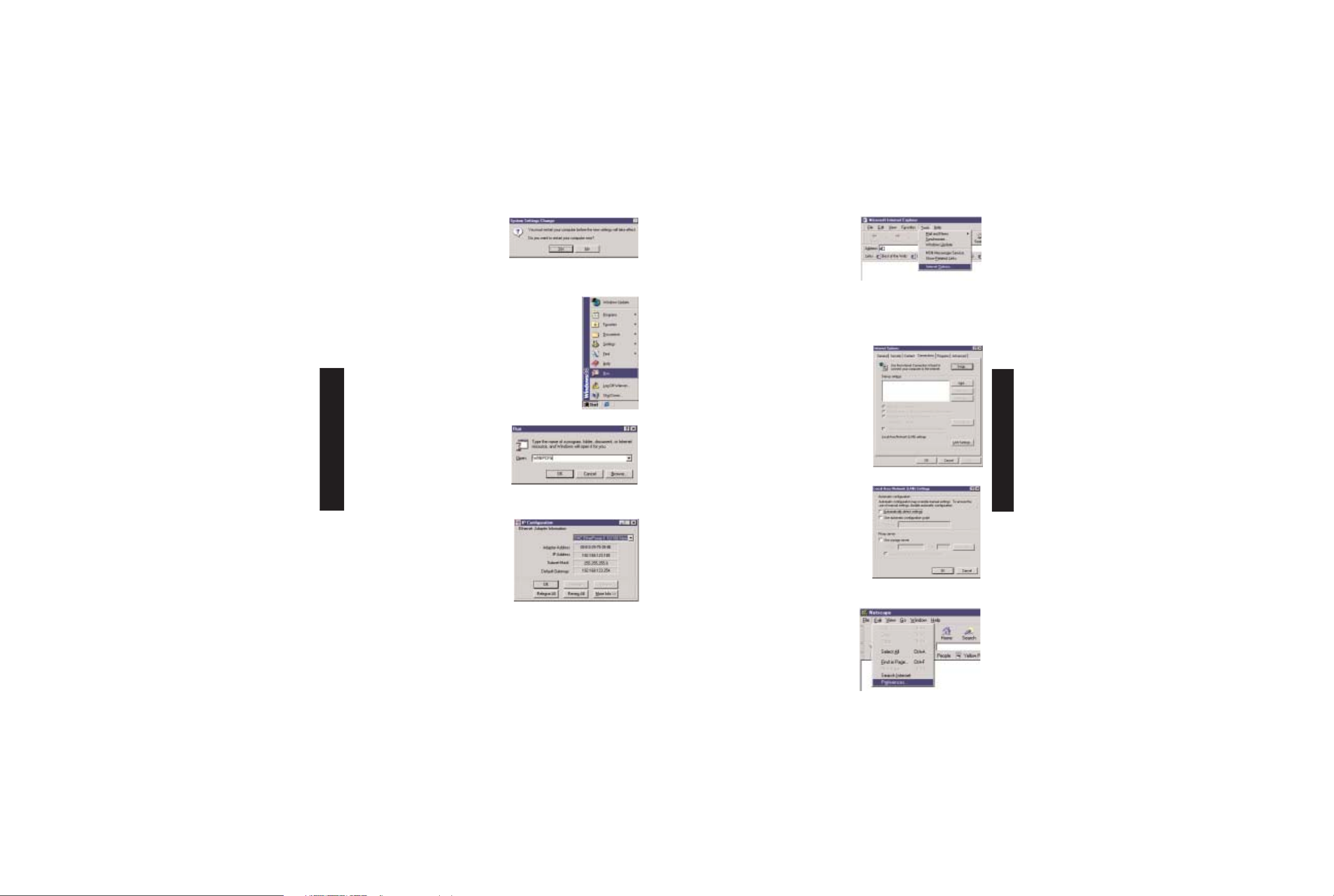
7. Napsauta “OK”-painiketta
“Verkko”-ikkunassa. Windows
kopioi tämän jälkeen eräitä
tiedostoja ja pyytää
käynnistämään tietokoneen
uudelleen. Napsauta “Kyllä”.
Tietokone sammuu ja käynnistyy
uudelleen.
8. Kun tietokone on käynnistynyt uudelleen,
napsauta “Käynnistä” ja “Suorita...”
9. Kirjoita “WINIPCFG” ja napsauta
“OK”. Noin minuutin tai kahden
kuluttua “IP-kokoonpano”ikkuna ilmestyy näkyviin.
10.Valitse pudotusvalikosta
verkkokorttisi tyyppi. Napsauta
“Vapauta” ja sitten “Uudista”.
“IP-osoitteen” pitäisi nyt olla
sama kuin Barricade-osoite
(esim. 192.168.123.xxx).
Sulje “IP-kokoonpano”-ikkuna
napsauttamalla “OK”.
11.Avaa Internet-selaimesi
(esim. Internet Explorer tai Netscape Navigator).
Suomi
Suomi
12.Poista kaikki välityspalvelinasetukset:
a. Internet Explorerissa:
i. Napsauta “Työkalut”
ja sen jälkeen
“Internet-asetukset”.
ii. “Internet-asetukset”- ikkunassa
napsauta taulua “Yhteydet”.
Napsauta sen jälkeen “Lähiverkon
asetukset...”-painiketta.
iii. Tyhjennä kaikki valintaruudut.
iv. Sulje “Internet-asetukset”
-ikkuna napsauttamalla “OK”,
ja vielä uudelleen “OK”.
b. Netscape Navigatorissa:
i. Napsauta “Muokkaa”, ja sen
jälkeen “Oletusasetukset...”.
Page 5
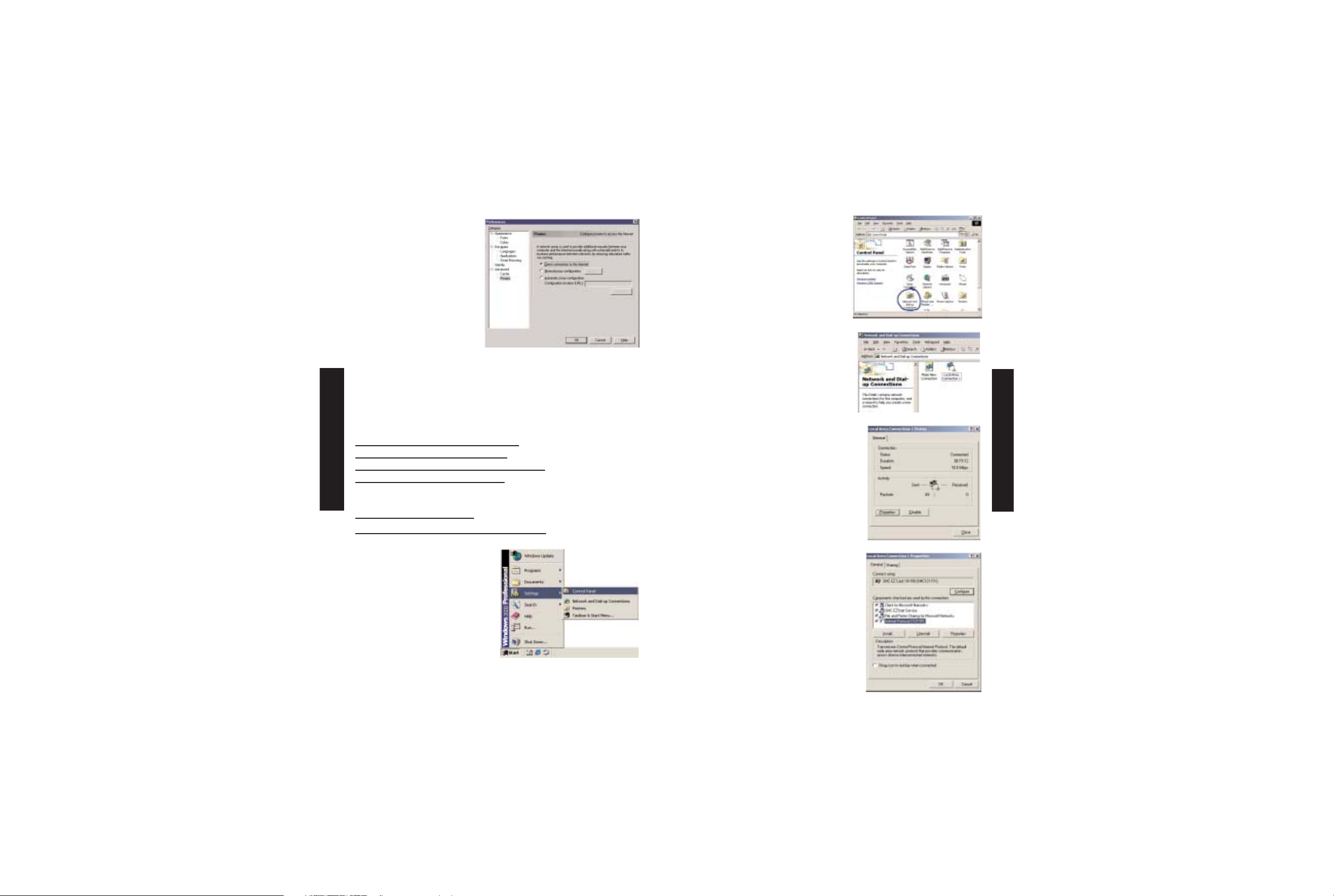
ii. “Oletusasetukset”-
ikkunassa kohdassa
“Luokka”
kaksoisnapsauta
“Lisäasetukset” ja
napsauta sen jälkeen
“Välityspalvelimet”.
Valitse “Suora yhteys
Internetiin”. Napsauta
“OK”.
13.Toista nämä toimenpiteet kaikissa Barricadeen kytkettävissä
tietokoneissa, joissa on Windows 95/98/Me-käyttöjärjestelmä.
Barricade-asetukset
Jos Internet-yhteytesi on:
Kaapelimodeemiyhteys, siirry sivulle 13
DSL-modeemiyhteys, siirry sivulle 15
DSL-modeemiyhteys käyttäen PPP-protokollaa
Ethernet-verkon yli, siirry sivulle 17
Tietokoneen asetukset
Windows 2000-käyttöjärjestelmässä
1. Napsauta “Käynnistä”painiketta Windowstyöpöydällä. Valitse
“Asetukset”, ja sen jälkeen
“Ohjauspaneeli”.
2. Kaksoisnapsauta “Verkko &
puhelinverkkoyhteydet” kuvaketta.
3. Kaksoisnapsauta Barricadeyhteyskuvaketta.
4. Napsauta “Ominaisuudet”.
5. Kaksoisnapsauta
“Internet-protokolla (TCP/IP)”.
Suomi
Suomi
Page 6

6. Valitse “Hae IP-osoite
automaattisesti” ja valitse sen
jälkeen “Hae DNS-palvelimen
osoite automaattisesti”. Napsauta
“OK”. Sulje kaikki ikkunat
napsauttamalla “OK” tai “Sulje”.
7. Napsauta “Käynnistä”painiketta Windowstyöpöydällä, valitse
“Ohjelmat”, “Apuohjelmat”,
ja napsauta “Command
Prompt”.
8. “Komentokehote”-ikkunassa kirjoita “IPCONFIG /RELEASE”
ja paina <ENTER>.
9.Kirjoita “IPCONFIG /RENEW” ja paina <ENTER>. “IP-osoitteen”
pitäisi nyt olla sama kuin Barricade-osoite
(esim. 192.168.123.xxx).
10.Sulje “Komentokehote”-ikkuna kirjoittamalla “EXIT”
ja painamalla <ENTER>.
11.Avaa Internet-selaimesi
(esim. Internet Explorer tai Netscape Navigator).
12.Poista kaikki
välityspalvelinasetukset:
a. Internet Explorerissa:
i. Napsauta “Työkalut” ja sen
jälkeen “Internet-asetukset”.
Suomi
Suomi
Page 7

Suomi
Suomi
ii. “Internet-asetukset”-
ikkunassa napsauta taulua
“Yhteydet”. Napsauta
seuraavaksi “Lähiverkon
asetukset...”-painiketta.
iii. Tyhjennä kaikki
valintaruudut ja napsauta
“OK”. Sulje “Internetasetukset”-ikkuna
napsauttamalla
uudelleen “OK”.
b. Netscape Navigatorissa:
i. Napsauta “Muokkaa” ja sen
jälkeen “Oletusasetukset...”.
ii. “Oletusasetukset”-
ikkunassa kohdassa
“Luokka”
kaksoisnapsauta
“Lisäasetukset” ja
napsauta sen jälkeen
“Välityspalvelimet”.
Valitse “Suora yhteys
Internetiin”.
Napsauta “OK”.
13.Toista nämä toimenpiteet kaikissa Barricadeen
kytkettävissä tietokoneissa.
Barricade-asetukset
Jos Internet-yhteytesi on:
Kaapelimodeemiyhteys, siirry sivulle 13
DSL-modeemiyhteys, siirry sivulle 15
DSL-modeemiyhteys, käyttäjätunnus ja salasana, siirry sivulle 17
Page 8

Barricade-asetukset kaapelimodeemille
1. Avaa Internet-selainohjelmasi
(esim. Internet Explorer tai
Netscape Navigator).
2. Kirjoita kenttään “Osoite”
(Netscape) tai “Osoite”
(Internet Explorer) osoite:
“http://192.168.123.254” ja
paina <ENTER>.
3. Barricaden “System
Status”-sivulla syötä
salasanasi kenttään
“System Password”
(oletuksena “admin”)
ja napsauta “Log In”painiketta.
4. Napsauta
“Primary Setup”.
5. Kohdassa “WAN Type”
napsauta “Change...” painiketta.
6. Valitse “Dynamic IP
Address” ja napsauta
“Save”-painiketta.
7. Syötä “Host Name”tunnuksesi, jos olet
saanut sen
palveluntarjoajaltasi
(esim. CX123456-A).
8. Napsauta “Tallenna”,
ja sitten “Käynnistä
uudelleen”.
9. Pyydettäessä käynnistämään
uudelleen, napsauta “OK”.
10.Kun Barricade on käynnistynyt uudelleen,
voit käyttää Internetiä kaikilta laitteeseen
kytketyiltä tietokoneilta.
Suomi
Suomi
Page 9

6. Valitse “Static IP Address”
ja napsauta “Save”.
7. Syötä seuraaviin kenttiin
palveluntarjoajalta saamasi
arvot. (Huomautus: Syötä
IP- osoite kenttään “WAN IP
Address”, EI kenttään “LAN
IP Address”.)
8. Napsauta “Tallenna” ja sitten “Käynnistä uudelleen”.
9. Pyydettäessä käynnistämään uudelleen,
napsauta “OK”.
10. Kun Barricade on käynnistynyt uudelleen,
voit käyttää Internetiä kaikilta laitteeseen
kytketyiltä tietokoneilta.
Barricade-asetukset DSL-modeemille
1. Avaa Internet-selaimesi (esim. Internet Explorer
tai Netscape Navigator).
2. Mene kenttään “Osoite” (Netscape)
tai “Osoite”, kirjoita (Internet
Explorer) osoite:
“http://192.168.123.254”
ja paina <ENTER>.
3. Barricaden “System Status”sivulla syötä salasanasi
kenttään “System Password”
(oletuksena “admin”) ja
napsauta “Log In”
-painiketta.
4. Napsauta “Primary Setup”.
5. Kohdassa “WAN Type”
napsauta “Change...”painiketta.
Suomi
Suomi
Page 10

6. Valitse “PPP over Ethernet”
ja napsauta “Save”.
7. Syötä käyttäjätunnuksesi ja
salasanasi niille varattuihin
kenttiin. Mikäli olet saanut
palveluntarjoajaltasi
palvelunimen, syötä se
kenttään “Service Name”,
muussa tapauksessa jätä
kenttä tyhjäksi.
8. Napsauta “Tallenna” ja sen jälkeen “Käynnistä uudelleen”.
9. Pyydettäessä käynnistämään uudelleen,
napsauta “OK”.
10.Kun Barricade on käynnistynyt uudelleen, voit käyttää
Internetiä kaikilta laitteeseen kytketyiltä tietokoneilta.
Barricade-asetukset DSL-modeemille käyttäen
käyttäjätunnusta ja salasanaa
1. Avaa Internet-selaimesi
(esim. Internet Explorer tai
Netscape Navigator).
2. Kirjoita kenttään “Osoite” (Netscape)
tai “Osoite” (Internet Explorer) osoite:
“http://192.168.123.254”
ja paina <ENTER>.
3. Barricaden “System Status”sivulla syötä salasanasi
kenttään “System Password”
(oletuksena “admin”) ja
napsauta “Log In”-painiketta.
4. Napsauta “Primary Setup”.
5. Kohdassa “WAN Type”
napsauta “Change...” painiketta.
Suomi
Suomi
Page 11

5. Napsauta taulua “Tiedot”.
6. Kohdassa “Tulosta porttiin:”,
valitse “PRTmate: (All-in-1)”.
7. Napsauta “Porttiasetukset”.
8. Syötä Barricaden IP-osoite
(oletuksena 192.168.123.254)
ja napsauta “OK”.
9. Napsauta “Taustatulostus...”
ja jos se käytettävissä, valitse
“Poista kirjoittimen
kaksisuuntaistuki käytöstä”
ja napsauta “OK”.
10.Sulje ikkuna napsauttamalla “OK”.
11.Tietokoneen tulostus tapahtuu nyt Barricaden
tulostinpalvelimen kautta. Toista nämä vaiheet kaikilla
Barricadeen kytketyillä tietokoneilla.
ITulostinpalvelimen asentaminen
Ohita tämä kohta, jos et kytke tulostinta Barricadeen.
1. Laita asennus CD-levy
CD-levyasemaan. Asennusruutu
ilmestyy automaattisesti näkyviin.
(Jos näin ei tapahdu, napsauta
“Käynnistä”, “Suorita...” ja kirjoita
<CD-ROM asema>”:\install.exe”.
Napsauta “OK”.)
2. Napsauta “Install”-painiketta.
Seuraa näytön ohjeita. Uudelleen-käynnistyksen jälkeen
ohjelmiston asennus on suoritettu, mutta tietokoneen asetuksia
on vielä muutettava.
3. Napsauta “Käynnistä”,
“Asetukset”, ja valitse
“Tulostimet”.
4. Napsauta hiiren oikealla
painikkeella Barricadeen
kytketyn tulostimen
kuvaketta ja napsauta
sitten “Ominaisuudet”.
Suomi
Suomi
Page 12

Vianetsintä
Seuraavassa on esitetty eräitä neuvoja niihin ongelmatilanteisiin,
joita saattaa esiintyä vaikka toimitaan ohjeiden mukaisesti:
Internet-yhteyden muodostaminen
Mistä tiedän, mikä WAN-verkkotyyppi täytyy valita?
Seuraavat yleissäännöt pätevät palveluntarjoajasi käyttämän WANverkkotyypin määrittämiseen:
A. Jos olet saanut palvelun-
tarjoajaltasi tietyn IP-osoitteen,
valitse “Static IP”.
B. Jos käytät käyttäjätunnusta ja
salasanaa kirjautuessasi
palveluun, valitse “PPP over
Ethernet”.
C. Jos käytät Barricadeen
kytkettyä ulkoista
soittosarjamodeemia,
valitse “Dial-up Network”.
D. Jos olet saanut palveluntarjoajaltasi “host name”-tunnuksen,
valitse “Dynamic IP Address”.
En pääse Internetiin oman Barricadeni kautta.
Palveluntarjoajasta riippuen on myös asetuksia, jotka on
muutettava, jotta Internet-yhteys voidaan muodostaa.
A. Jos käyttämäsi palvelu on
“@Home”-tyyppinen ja sillä on
dynaaminen IP-osoite, sinun
täytyy syöttää “host name”tunnus. Jos palveluntarjoajasi ei
vaadi tätä tunnusta, tämä kenttä
on jätettävä tyhjäksi. Tunnuksen
syöttäminen:
CD-levyn käyttö
Laita CD-levy CD-ROM-asemaan.
Asennusruutu ilmestyy
automaattisesti näkyviin.
(Jos näin ei tapahdu, napsauta
“Käynnistä”, “Suorita...” ja kirjoita
<CD-ROM asema>”:\install.exe”.
Napsauta “OK”.)
A. Tulostinpalvelimen ohjelmiston asentaminen: Lisätietoja on
tämän oppaan kohdassa: “Tulostinpalvelimen asentaminen”.
Huomautus: Jos et kytke tulostinta Barricadeen,
tulostinpalvelinohjelmistoa ei tarvitse asentaa.
B. Käyttöoppaan lukeminen: Napsauta kohtaa “Read User
Manual”. (Huomautus: tietokoneessa on oltava Adobe Acrobat
Reader -ohjelma, jotta opasta voidaan lukea. Jos ohjelmaa ei
ole, voit asentaa sen CD-levyltä. Asentaminen: Napsauta
“Käynnistä”, “Suorita...” ja kirjoita <CD-ROM
asema>:\viewer\rs405eng.exe.)
Suomi
Suomi
Page 13

6. Napsauta “Tallenna” ja sen jälkeen “Käynnistä uudelleen”.
7. Pyydettäessä käynnistämään uudelleen,
napsauta “OK”.
B. Palveluntarjoaja saattaa vaatia verkon nimeä (domain). Jos
palveluntarjoajasi ei vaadi verkon nimeä, tämä kenttä on
jätettävä tyhjäksi. Verkon nimen syöttäminen:
1. Avaa Internet-selaimesi (esim. Internet Explorer
tai Netscape Navigator).
2. Kirjoita kenttään “Osoite” (Netscape)
tai “Osoite” (Internet Explorer) osoite:
“http://192.168.123.254” ja paina
<ENTER>.
3. Barricade’n “System Status”sivulla syötä salasanasi
kenttään “System Password”
(oletuksena “admin”)
ja napsauta “Log In”painiketta.
4. Napsauta “DHCP Server”.
1. Avaa Internet-selainohjelmasi
(esim. Internet Explorer tai
Netscape Navigator).
2. Kirjoita kenttään “Osoite” (Netscape)
tai “Osoite” (Internet Explorer) osoite:
“http://192.168.123.254” ja paina
<ENTER>.
3. Barricaden “System Status”sivulla syötä salasanasi
kenttään “System Password”
(oletuksena “admin”) ja
napsauta “Log In”-painiketta.
4. Napsauta “Primary Setup”.
5. Varmista, että kohdassa
“WAN Type” on “Dynamic
IP Address” ja syötä
palveluntarjoajasi antama
tunnus (esim.CX123456)
Suomi
Suomi
Page 14

4. Barricaden “System Status”sivulla syötä salasanasi
kenttään “System Password”
(oletuksena “admin”) ja
napsauta “Log In”-painiketta.
5. Napsauta “Toolbox”.
6. Napsauta “Clone MAC”.
7. Napsauta “Tallenna” ja sen
jälkeen “Käynnistä uudelleen”.
8. Pyydettäessä käynnistämään uudelleen,
napsauta “OK”.
5. “Domain Name”-kentässä
syötä palveluntarjoajasi
antama verkon nimi
(esim. xxx.yyy.home.com).
6. Napsauta “Tallenna” ja sen jälkeen
“Käynnistä uudelleen”.
7. Pyydettäessä käynnistämään uudelleen,
napsauta “OK”.
C. Barricade voi tarvita kopion Ethernet-sovittimesi MAC-
osoitteesta. Palveluntarjoajasi saattaa rekisteröidä MAC-
osoitteesi (MAC-osoite on sarjanumero, joka on yksilöllinen
jokaisella Ethernet-sovittimella) jolloin Barricade tarvitsee
kyseisen osoitteen saadakseen yhteyden palveluntarjoajaan.
Osoitteen antaminen Barricadelle:
1. Varmista, että käytät sellaista tietokonetta ja Ethernetsovitinta, joka oli alunperin yhteydessä palveluntarjoajaasi.
2. Avaa Internet-selaimesi (esim. Internet Explorer
tai Netscape Navigator).
3. Kirjoita kenttään “Osoite” (Netscape)
tai “Osoite” (Internet Explorer)
osoite: “http://192.168.123.254”
ja paina <ENTER>.
Suomi
Suomi
Page 15

4. Kaksoisnapsauta
tiedostoa
“RS405ENG.EXE”.
Katseluohjelmiston
asennus käynnistyy.
Noudata näytön ohjeita.
5. Kun asennusohjelma on
suoritettu loppuun, poista CD,
aseta se uudelleen ja
napsauta “User’s Manual”.
D. Jos käytät DSL-yhteyttä, voit joutua muuttamaan Barricaden
asetukset PPPoE-yhetyttä varten (Point to Point Protocol over
Ethernet). Lisätietoja asetusten muuttamisesta kappaleessa
“Barricaden asetukset DSL-modeemille käyttäen käyttäjätunnusta
ja salasanaa” sivulla 19.
E. Jos käytät täysin plug and play-tyyppistä palveluntarjoajaa
(esim. Time Warner tai Road Runner), kaapelimodeemi on
käynnistettävä uudelleen Barricaden asetusten
muuttamisen jälkeen.
Oppaan lukeminen
Kun napsautan “User’s Manual”-valintaa sen jälkeen kun CD on
käynnistynyt, mitään ei tapahdu.
Sinulta saattaa puuttua katseluohjelma. Asenna se seuraavasti:
1. Kaksoisnapsauta “Oma
tietokone”-kuvaketta
Windows-työpöydällä.
2. Napsauta hiiren oikealla
painikkeella CD-ROMkuvaketta ja valitse
“Resurssien-hallinta”.
3. Kaksoisnapsauta
kansiota “viewer”.
Suomi
Suomi
Page 16

Suomi
Suomi
